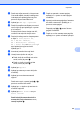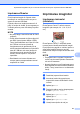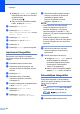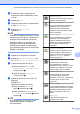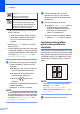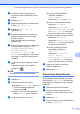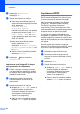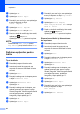Advanced User's Guide
Table Of Contents
- Manual avansat de utilizare MFC‑J6920DW
- Manualele de utilizare şi unde le pot găsi?
- Cuprins
- 1 Setări generale
- 2 Funcţiile de securitate
- Secure Function Lock 2.0 (Blocarea securizată a funcţiilor 2.0)
- Înainte de a utiliza Secure Function Lock 2.0 (Blocarea securizată a funcţiilor 2.0)
- Definirea şi schimbarea parolei administratorului
- Configurarea utilizatorilor restricţionaţi
- Activarea/dezactivarea Secure Function Lock (Blocarea securizată a funcţiilor)
- Modificarea utilizatorilor
- Trecerea în modul Public
- Restricţionarea formării numerelor
- Secure Function Lock 2.0 (Blocarea securizată a funcţiilor 2.0)
- 3 Trimiterea unui fax
- Opţiuni suplimentare de trimitere
- Trimiterea faxurilor utilizând setări multiple
- Oprirea operaţiei de transmitere/recepţie a unui mesaj fax
- Contrast
- Schimbarea rezoluţiei faxului
- Definirea modificărilor efectuate ca o nouă setare implicită
- Restabilirea opţiunilor pentru fax la setările implicite din fabricaţie
- Salvarea opţiunilor pentru fax într-o comandă rapidă
- Operaţiuni suplimentare de trimitere
- Trimiterea unui fax faţă-verso folosind unitatea ADF (Alimentator automat de documente)
- Trimiterea manuală a unui fax
- Trimiterea unui fax după terminarea unei convorbiri
- Accesul dual (numai monocrom)
- Difuzarea (numai monocrom)
- Transmisia în timp real
- Modul internaţional
- Trimiterea întârziată a unui fax (numai monocrom)
- Transmisia în grup întârziată (numai monocrom)
- Verificarea şi anularea comenzilor în aşteptare
- Sondarea
- Opţiuni suplimentare de trimitere
- 4 Primirea unui mesaj fax
- 5 Formarea şi salvarea numerelor
- 6 Imprimarea rapoartelor
- 7 Copierea
- Opţiunile de copiere
- Oprirea copierii
- Îmbunătăţirea vitezei şi calităţii de copiere
- Mărirea sau micşorarea copiilor
- Copierea N în 1 sau copierea unui poster (Aşezare în pagină)
- Copierea 2 în 1 a actelor de identitate (Aşezare în pagină)
- Sortarea copiilor folosind unitatea ADF
- Reglarea densităţii
- Modul de economisire a cernelii
- Copierea pe hârtie subţire
- Corectarea automată a distorsiunilor geometrice ale imaginii
- Copierea cărţilor
- Copierea filigranelor
- Eliminarea culorii de fond
- Copierea pe 2 feţe
- Salvarea opţiunilor de copiere într-o comandă rapidă
- Definirea comenzilor rapide pentru copierea A3
- Opţiunile de copiere
- 8 Imprimarea fotografiilor de pe un card de memorie sau de pe un suport de stocare USB flash
- Operaţiile efectuate cu programul PhotoCapture Center™
- Imprimarea imaginilor
- Setările de imprimare folosite pentru PhotoCapture Center™
- Scanarea pe un card de memorie sau pe un suport de stocare USB flash
- 9 Imprimarea fotografiilor de pe un aparat foto
- A Operaţii regulate de întreţinere
- B Glosar
- Index
- brother ROM
Imprimarea fotografiilor de pe un card de memorie sau de pe un suport de stocare USB flash
61
8
b Introduceţi cardul de memorie sau
suportul de stocare USB flash în fanta
corectă.
c Apăsaţi pe Foto.
d Derulaţi la stânga sau la dreapta pentru
a afişa Impr. foto. ID.
e Apăsaţi pe Impr. foto. ID.
Apăsaţi pe OK.
f Derulaţi la stânga sau la dreapta, sau
apăsaţi pe d sau pe c pentru a afişa
fiecare fotografie.
Când fotografia dorită este afişată,
apăsaţi pe ea.
g Derulaţi în sus sau în jos, sau apăsaţi pe
a sau pe b pentru a afişa 25x36mm,
35x45mm, 36x51mm, 45x45mm,
45x55mm, 35x48 mm,
50x70mm (2x2,75inchi) sau
2x2inch şi apoi apăsaţi pe opţiunea pe
care doriţi să o definiţi ca dimensiune a
fotografiei.
h Confirmaţi imaginea afişată pe ecranul
tactil.
Dacă este necesar, rotiţi imaginea
apăsând pe
.
NOTĂ
Funcţia de tăiere nu este disponibilă.
i Apăsaţi pe OK.
j Urmaţi instrucţiunile de mai jos:
Apăsaţi pe Setări impr. pentru a
modifica setările de imprimare.
Treceţi la pasul k.
Dacă nu doriţi să modificaţi setările,
apăsaţi Pornire pentru a imprima.
k Urmaţi instrucţiunile de mai jos:
Pentru a schimba calitatea
imprimării, apăsaţi pe
Calit. Imprim.
Apăsaţi pe Normal sau pe Foto.
Pentru a schimba tipul de hârtie,
apăsaţi pe Tip hârtie.
Apăsaţi pe Hartie Simpla,
Hârt.Inkjet, Brother BP71 sau
pe Altă h. Lucio în funcţie de
opţiunea pe care doriţi să o definiţi.
Pentru a schimba formatul de hârtie,
apăsaţi pe Dim. hârtie.
Apăsaţi pe 10x15cm, 13x18cm, A4
sau pe Letter în funcţie de opţiunea
pe care doriţi să o definiţi.
Pentru a adăuga efecte de
îmbunătăţire, apăsaţi pe
Efec
t foto.
Apăsaţi pe Autocorecţie,
Elimin. Red-Eye,
Autocorectare şi elim.ochi
roşii sau pe Oprit în funcţie de
opţiunea pe care doriţi să o definiţi.
l După ce aţi finalizat modificarea
setărilor, apăsaţi pe OK.
m Apăsaţi pe Pornire.
Prezentarea diapozitivelor
Puteţi vizualiza toate fotografiile pe ecranul
tactil folosind Diapozitive. De asemenea,
puteţi selecta o fotografie în timpul derulării
prezentării.
a Deschideţi capacul fantei media.
b Introduceţi cardul de memorie sau
suportul de stocare USB flash în fanta
corectă.
c Apăsaţi pe Foto.
d Derulaţi la stânga sau la dreapta pentru
a afişa Diapozitive.